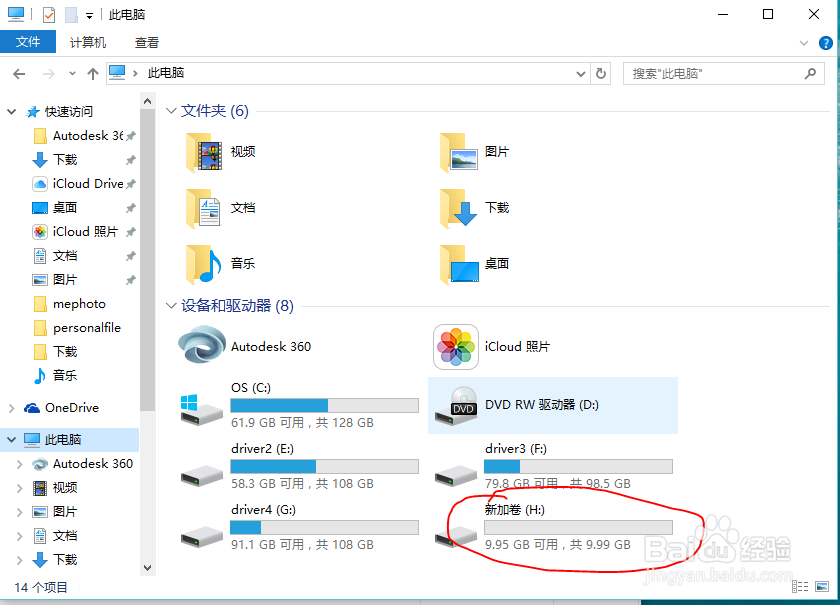1、进入windows10系统桌面,按快捷健windows微标+x,选择磁盘管理这一项,如下图
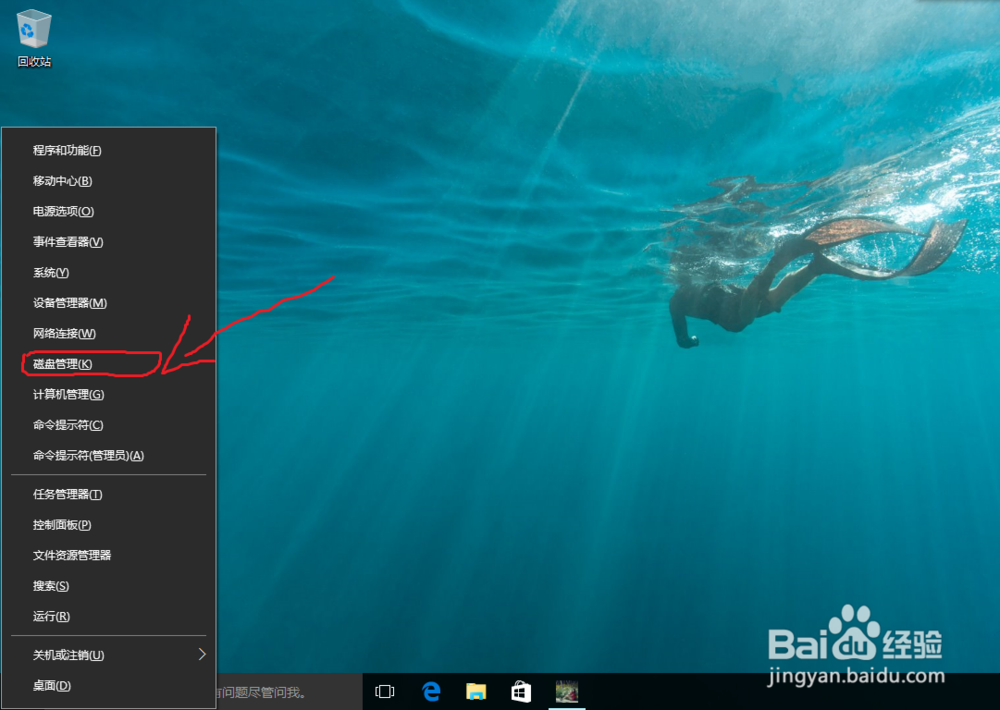
2、进入到如下图片的界面,选择一个你电脑分区空间最大的驱动盘,然后右键选压缩卷
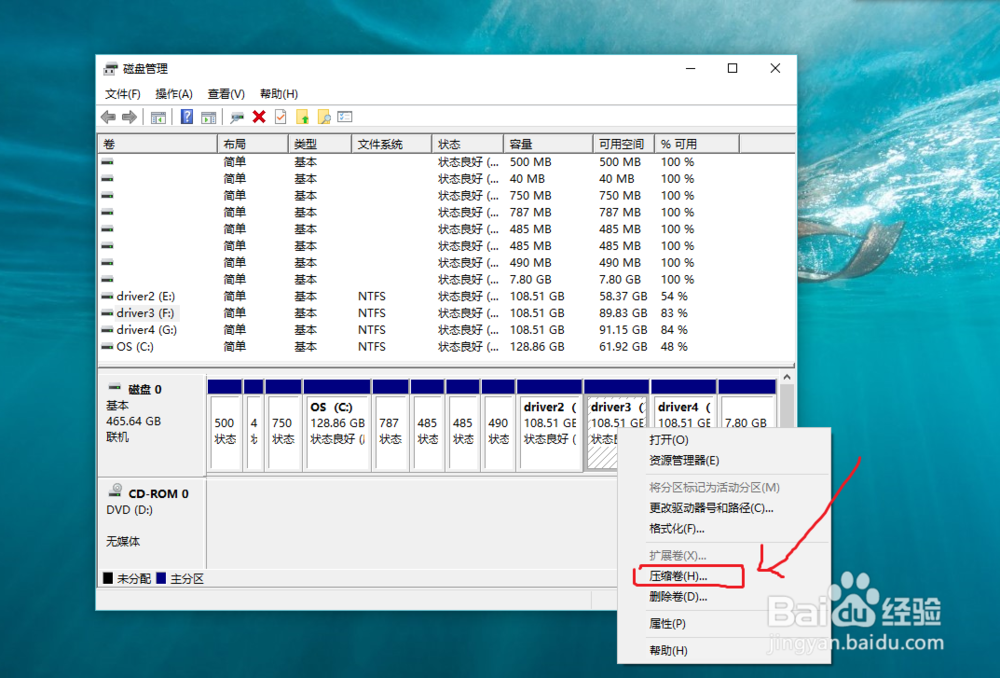
3、进入压缩卷窗口界面,按图屡阽咆忌片标出步骤做,先填写你想压缩多大的分区空间,我这里是压缩10G的磁盘空间,最后点压缩。
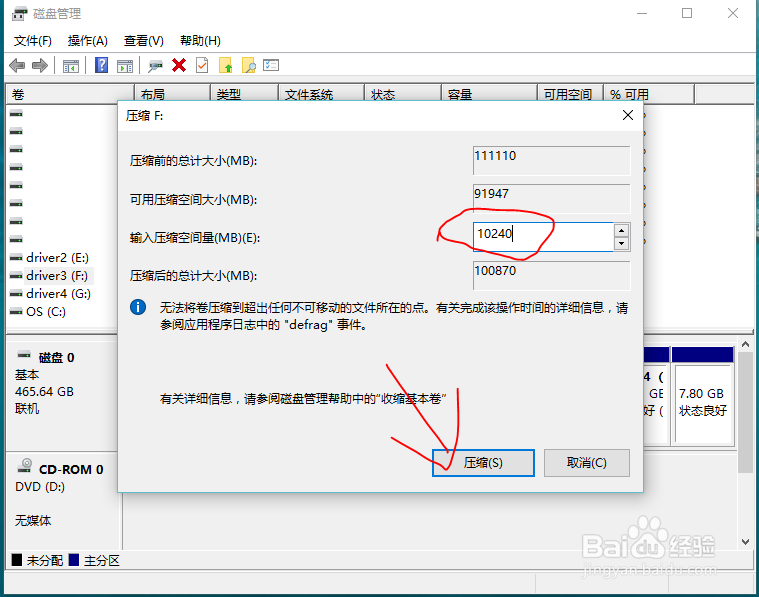
4、返回磁盘管理器窗口,你就可以看到你刚压缩出来的10G分区,但在的10G分区还不能使用,还要进行下一步,如图片,选中新建分区右键选择新建简单卷。

5、进入新简单卷向导,如下图片,点下一步。
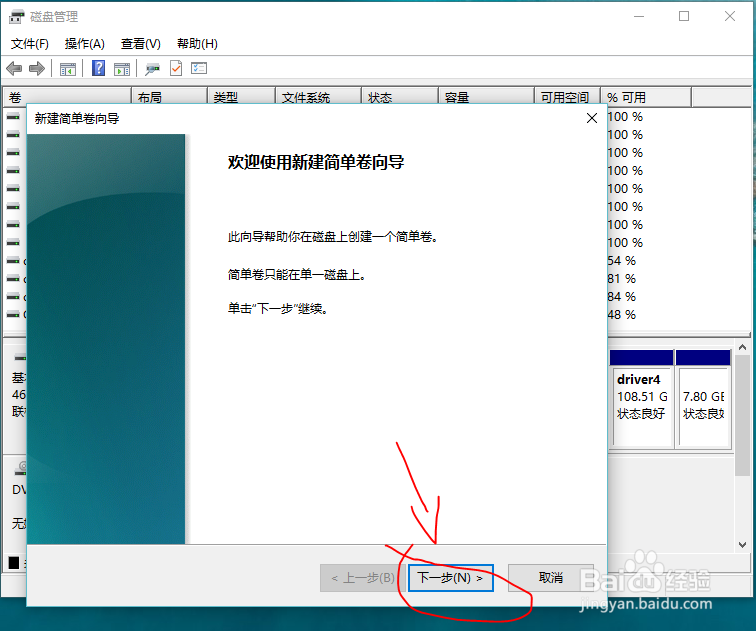
6、进入分配驱动器号和路径向珑廛躬儆导窗口,如图片所示,选择第一个选项,给新建的驱动器取个名,我这里是默认H盘,下一步。
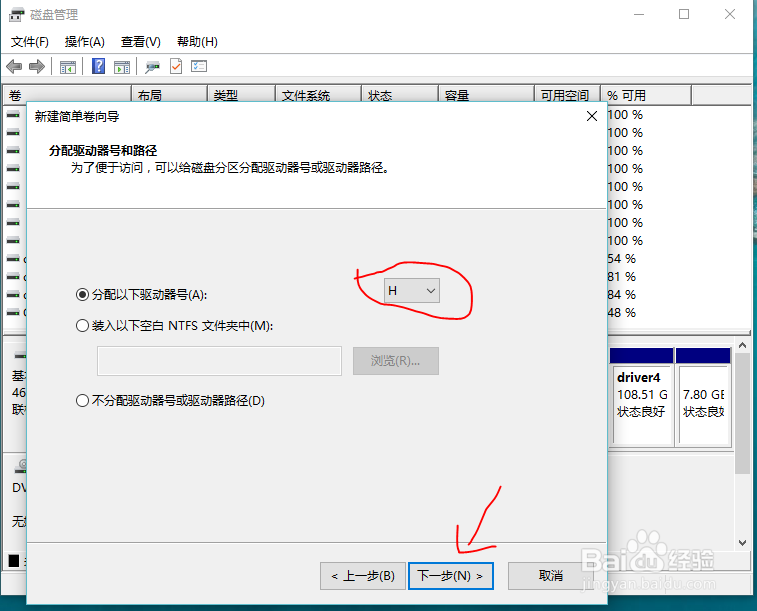
7、进入到格式化分区向导窗口,如图片信息填写,点下一步。
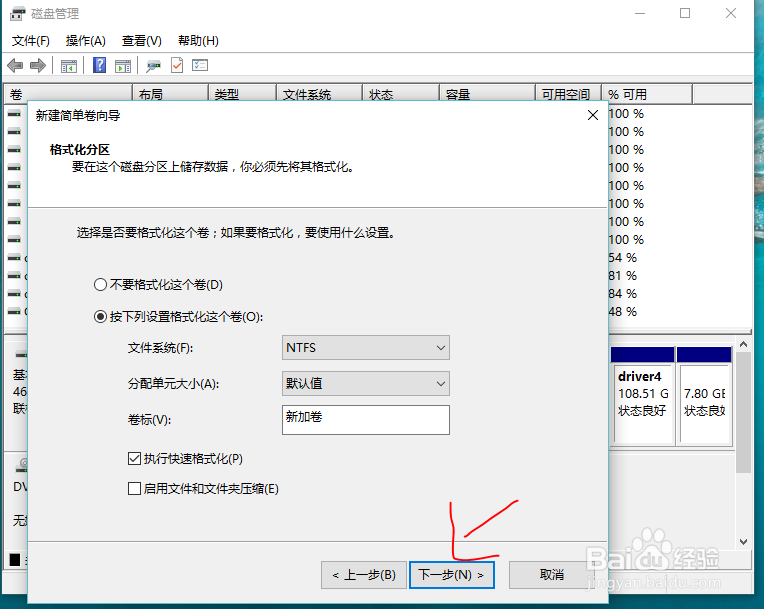
8、进入指定卷大小向导窗口,在简单卷大小框中输入你要空间数量,我这里输入的是10G,点下一步。

9、就会出现正在完成新建简单卷向导,下框中包括了所有新建分区的信息,最后点完成。
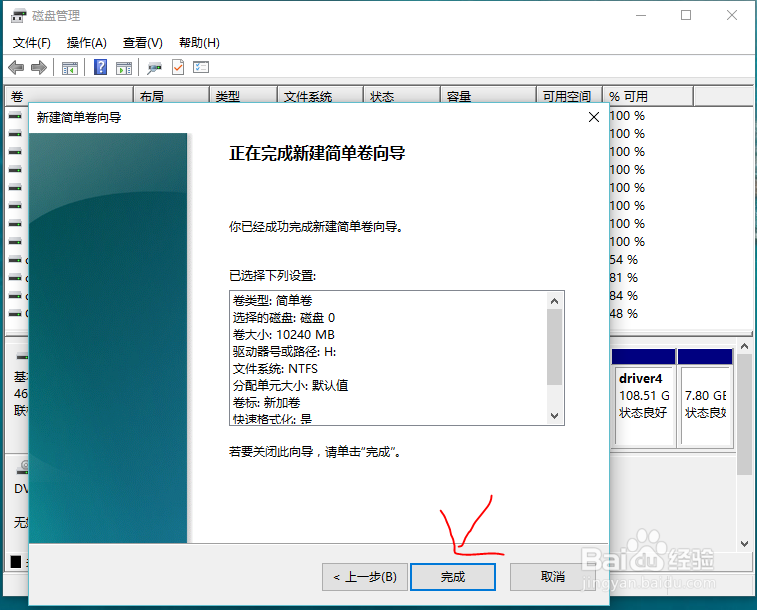
10、上一步完成后,在磁盘管理器窗口中就可以看到新建好的H盘了。
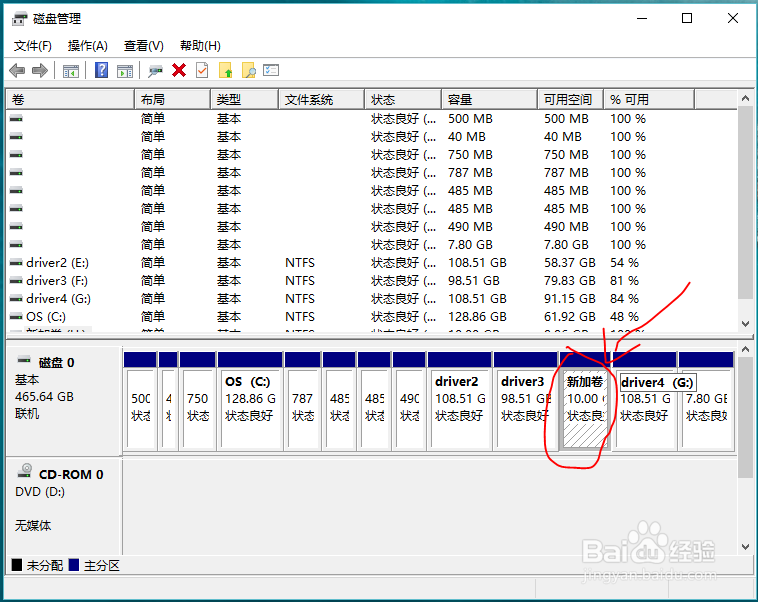
11、然后在到电脑资源管理器中就可以看到新建分区H盘了,这个新分区就可以使用了。